
先日、Macにて海外サイトからダウンロードしたアプリを使用した際に「英語以外では使用できない」との注意が表示されました。これに対応すべく、メニューやダイアログを日本語から英語に変更しましたので、その手順を記載します。
日本語から英語に変更する方法
Macに慣れた方にとっては簡単なことかと思いますが、Windowsをメイン利用している私にとっては、言語の変更も手探り状態。備忘録替わりに記載しますが、Windowsでの言語の変更よりも変更方法が明確なようにも感じます。
▼Finderのアプリケーションにある「地域と言語」を選択します。
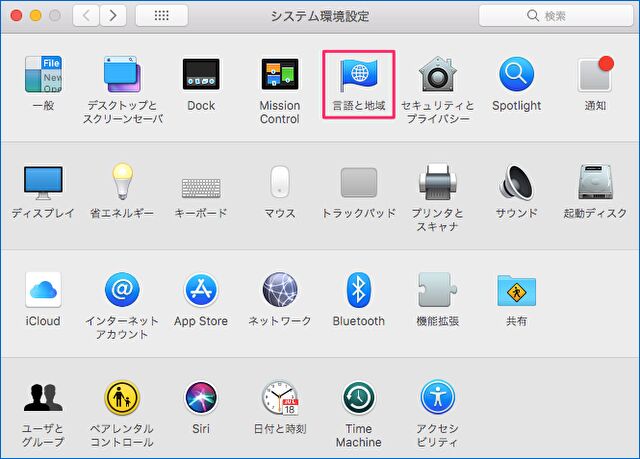
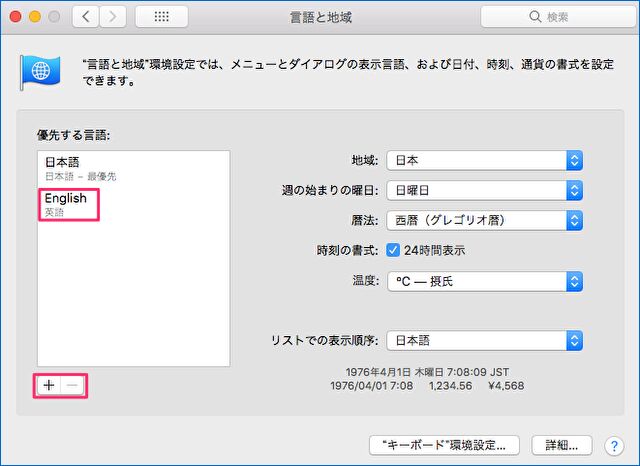
▲▼左の「優先する言語」に日本語しかない場合には、下にある「+」を押下すると以下の子画面が表示されます。うち、英語などの任意の言語を選択して右下の「追加」を押下します。
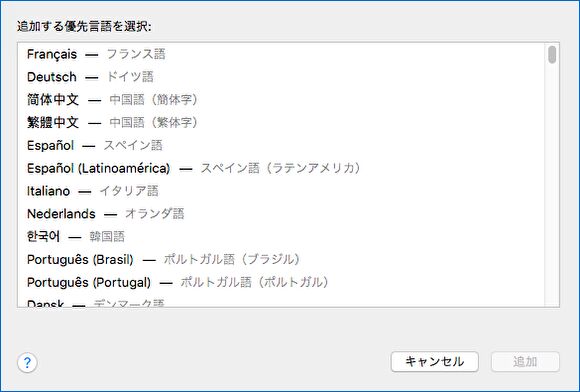
▼左の「優先する言語」にて、先ほど追加したEnglishを日本語の上に移動すると、英語が最優先の言語に切り替わります。
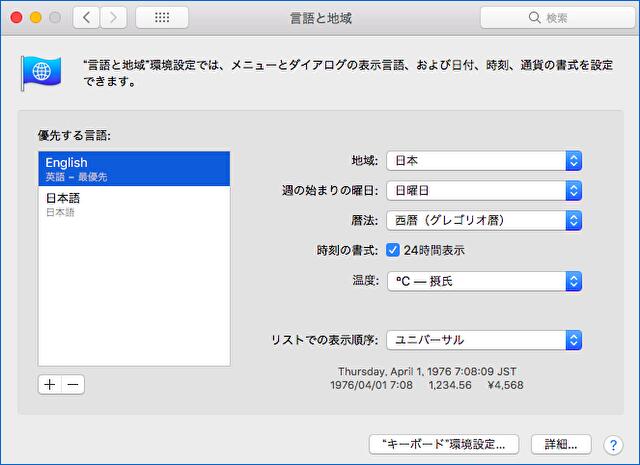
▲ちなみに、右下の「キーボード環境設定」を押下すると、キーボードのショートカットなどの設定を変更することができます。
▼上記で言語の優先順位を変更後、有効とするためには再起動を行う必要があります。
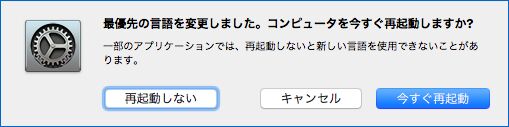
▼再起動後、適当なアプリや設定を開いて、日本語から英語に変更されていることを確認して完了。日本語に戻す場合には、上記の手順で日本語を優先にして対応します。

▲日本語に慣れているので当然ですが、メニューや各種設定は日本語(漢字)では視覚的に識別できるため、英語よりわかりやすです。英語ではじっくり読み込まないとわからないこともあります。
